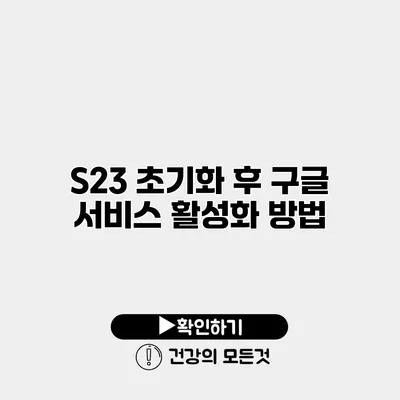S23으로 스마트폰을 초기화한 후, 구글 서비스를 활성화하는 방법을 알고 있나요? 스마트폰을 초기화하면 데이터가 모두 삭제되고, 처음 사왔을 때의 상태로 돌아가게 되죠. 하지만 그렇게 되면서 구글 서비스도 함께 초기화되기 때문에 활성화해 주어야 해요. 이번 글에서는 S23 초기화 후 구글 서비스를 활성화하는 방법에 대해 자세히 설명해 드릴게요.
✅ IPTime 공유기 비밀번호 초기화 방법을 자세히 알아보세요.
초기화 후 첫 단계: 설정 화면 접근하기
S23을 초기화한 후, 가장 먼저 해야 할 일은 설정 화면에 접근하는 것이에요. 이 단계에서 홈 화면에서 캐럿을 아래로 내리면 자신의 계정 설정을 찾을 수 있어요.
설정 화면 접근 방법
- 홈 화면에서 설정 앱을 찾아서 클릭해요.
- ‘계정 및 백업’ 또는 ‘사용자 및 계정’을 클릭해요.
✅ 구글 계정 비밀번호 변경 방법을 지금 알아보세요!
구글 계정 추가하기
구글 서비스를 활성화하려면 구글 계정을 추가해야 해요. 다음은 구글 계정을 추가하는 방법이에요.
구글 계정 추가 방법
- ‘계정 추가’를 선택해요.
- ‘구글’을 선택해요.
- 이메일이나 전화번호를 입력하고 다음을 클릭해요.
- 비밀번호를 입력하고 다음을 클릭해요.
이 과정이 끝나면 구글 계정이 S23에 추가되고, 자동으로 구글 서비스가 활성화됩니다. 만약 계정이 없다면, 동일한 단계에서 계정 만들기를 선택해 새로운 계정을 만들어 주세요.
구글 계정 추가 시 주의할 점
- 비밀번호는 대소문자를 구분하므로 정확히 입력해야 해요.
- 두 단계 인증을 설정한 경우, 인증을 완료해야 접근할 수 있어요.
✅ 구글 계정의 안전성을 확인해보세요.
구글 서비스 활성화 설정하기
구글 계정을 추가한 후에는 구글 서비스의 각 기능을 활성화해야 해요. 각 기능은 앱을 통해 쉽게 설정할 수 있어요.
주요 구글 서비스 활성화
- 구글 드라이브: 파일을 클라우드에 저장하고 공유할 수 있는 서비스.
- 구글 플레이 스토어: 앱을 다운로드하고 업데이트할 수 있는 플랫폼.
- 구글 포토: 사진을 백업하고 관리하는 기능.
이 기능들을 활성화하기 위해서는 각각의 앱을 탐색해서 설정 메뉴로 들어가면 돼요. 예를 들어, 구글 드라이브를 활성화하려면 다음과 같은 절차를 따라야 해요.
구글 드라이브 활성화 방법
- 구글 드라이브 앱을 열어요.
- 계정에 로그인하고, 스토리지 설정을 확인해요.
- 동기화 설정을 통해 필요한 파일을 선택하고 저장해요.
✅ 전화 상담의 장단점을 자세히 알아보세요.
서비스 기능 설정하기
구글 서비스의 기능을 개인화하기 위해 몇 가지 추가 설정이 필요해요.
알림 및 업데이트 관리
- 각 앱의 설정으로 들어가서 알림 기능을 활성화할 수 있어요.
- 동기화 빈도를 설정해 최신 정보를 항상 받을 수 있도록 해요.
데이터 사용량 관리
- 데이터 사용량이 걱정된다면, 설정에서 앱 및 데이터 사용량 기능을 통해 각 서비스의 데이터 사용량을 관리할 수 있어요.
| 구글 서비스 | 주요 기능 | 사용법 |
|---|---|---|
| 구글 드라이브 | 클라우드 저장소 | 앱에서 파일 업로드 및 공유 |
| 구글 플레이 스토어 | 앱 다운로드 | 업데이트 및 구매 내역 관리 |
| 구글 포토 | 사진 및 비디오 백업 | 설정에서 동기화 기능 활성화 |
결론
S23을 초기화한 후 구글 서비스를 활성화하는 것은 생각보다 간단해요. ✔️ 초반 설정만 잘 해두면, 이후에 데이터 관리와 앱 사용이 훨씬 수월해질 수 있어요. 더불어 각 서비스의 기능을 잘 활용하면 일상생활에도 많은 도움이 된답니다. 구글 서비스를 활성화하여 편리한 스마트폰 생활을 시작하세요.
이제 여러분도 간편하게 S23을 사용하며 구글 서비스의 모든 기능을 누릴 수 있어요. 초기화 후에도 문제없이 서비스를 즐기는 그날까지, 함께 할게요!
자주 묻는 질문 Q&A
Q1: S23을 초기화한 후 구글 서비스를 어떻게 활성화하나요?
A1: S23을 초기화한 후, 설정 앱에 들어가 ‘계정 추가’를 선택하고 ‘구글’을 클릭하여 계정을 추가하면 구글 서비스가 활성화됩니다.
Q2: 구글 계정을 추가할 때 주의해야 할 점은 무엇인가요?
A2: 구글 계정을 추가할 때 비밀번호는 대소문자를 구분하므로 정확히 입력해야 하고, 두 단계 인증을 설정한 경우 인증을 완료해야 합니다.
Q3: 구글 드라이브와 같은 서비스의 기능을 어떻게 활성화하나요?
A3: 구글 드라이브 앱을 열고 계정에 로그인한 후, 스토리지 설정과 동기화 설정을 통해 필요한 파일을 선택하고 저장하여 활성화할 수 있습니다.